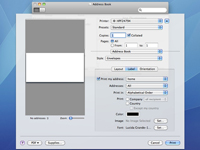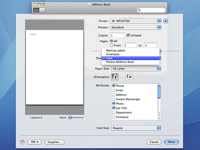Ако искате да отпечатате контакти от вашия Mac адресен указател, можете да избирате от два различни формата. По подразбиране Адресната книга печата върху стандартна хартия за САЩ с размер Letter (8,5 x 11 инча) в портретна ориентация. Можете обаче лесно да промените тези настройки:
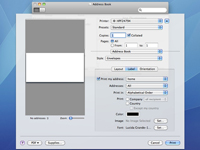
1Натиснете Command+P.
Адресната книга показва диалоговия прозорец Печат. За да покажете всички настройки, щракнете върху бутона Expand до полето Printer, което носи триъгълник, сочещ надолу.
2Ако имате нужда от повече от едно копие, щракнете в полето Копия, за да посочите желания номер.
Едно копие е по подразбиране.
3Ако печатате етикети за изпращане по пощата, коригирайте настройките на етикетите.
Щракнете върху изскачащото меню Стил и изберете Етикети за изпращане, за да посочите какъв тип етикети използвате в панела Оформление. Щракнете върху бутона Етикет, за да сортирате етикетите си по име или пощенски код, да изберете шрифт, да изберете цвят на текста и да добавите икона или изображение към вашите етикети. За да превключите обратно към стандартен списък с контакти, щракнете отново върху Стил и след това щракнете върху Списъци.
Можете също така да отпечатате пликове и страници от джобни адресни книги по подобен начин; просто изберете желания запис от изскачащото меню Style.
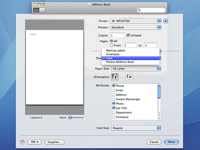
4Поставете отметка в желаните атрибути, за да посочите кои полета на картата за контакт искате да се показват във вашия списък.
Списъкът с атрибути се появява само ако отпечатвате контакти в стил Списъци.
5Щракнете върху бутона Печат, за да изпратите заданието на избрания принтер.
Като алтернатива можете да създадете PDF файл на определено място, ако предпочитате да не се натоварвате с хартия, но все пак трябва да се консултирате със списъка или да го дадете на други. За да покажете съдържанието на PDF файл в Mac OS X, трябва само да щракнете двукратно върху него в прозореца Finder и вграденото приложение за преглед с удоволствие ще ви задължи.